Può capitare, spesso, in un e-commerce come Prestashop, di voler effettuare delle operazioni massive sui prodotti. Questo perché con un catalogo che cresce man mano, ci potremmo ritrovare dall’avere 10 prodotti, che potevamo gestire agilmente anche singolarmente, a 100, 1.000 piuttosto che 10.000 dove a questo punto non avremo più la capacità di farlo. Dobbiamo quindi passare a gestire i prodotti in modo più agevole.
Per questo entrano in gioco molti moduli essendo che Prestashop non lo fa nativamente. Esiste un modo alternativo che utilizzo spesso per gestire variazioni massive sul catalogo di Prestashop, questo metodo è l’import dei prodotti.
Qui sotto riporto la procedura che in questo caso verrà usata per cancellare gli sconti applicati sul catalogo di prodotti, intero o parziale. La stessa procedura potrà essere utilizzata per modificare massivamente molti altri tipi di dati sul catalogo di Prestashop. Prezzi, nomi, descrizioni, e tutti i possibili dati caricabili tramite l’import di Prestashop. Basterà cambiare i punti 3, 4 e 6.
Veniamo a noi, ecco la procedura
- Entri nel BackOffice di Prestashop > dal menu a sinistra selezioni Catalogo > Prodotti
- Esporti tutti i prodotti cliccando in alto a destra sul simbolo dell’ingranaggio ‘⚙️’ > “Esporta”
- Apri il file elimini tutte le colonne a parte quella dell’ID prodotto e aggiungi altre due colonne “Sconto %” e “Scadenza sconto”.
- Per tutti i prodotti (identificati con gli ID) per cui vuoi eliminare lo sconto in modo da poterglielo far funzionare con quello delle regole categorie imposti lo sconto che c’è adesso quindi 20 (il simbolo “%” non deve esserci) e nella colonna affianco il giorno di oggi o ieri impostandolo così AAAA-MM-GG (es.: 2020-04-30), salvi e chiudi
- Da BackOffice, vai su Impostazioni Avanzate > import >selezioni l’ importazione dei prodotti > selezioni il file > lasci com’è impostato adesso per quanto riguarda lingua, separatori di campo e di valore > sotto imposti su Sì le ultime 2 quindi “Forza tutti gli ID” e “Invia la mail di notifica” > “Fase successiva”
- Abbini le colonne al dato a cui devono corrispondere quindi: “product ID” a “ID”, “Sconto %” a “Percentuale di Sconto”, e “Scadenza Sconto” a “Sconto a (aaaa-mm-gg)” > Importa
- N.B. Inutile dire che è un’operazione un po’ delicata, quindi occhio. Intanto ti dico che in caso di errore possiamo restorare un backup che deve essere fatto in anticipo ogni qualvolta si operi in questo modo.

3 commenti
Ciao,
nel caso in cui volessi eliminare lo sconto e non cambiarlo, che ci devo mettere nella casella “Sconto %”?
Grazie
Ciao Giuseppe,
invece di agire sulla colonna sconto agisci sulla colonna della data dello sconto così da poterlo far scadere, oggi, ieri o quando preferisci
Se ti serve ti posso creare un mini video di spiegazione